電源ボタン三回で画面ロックできない時の対処法はおもに5つあります。
「故障かな?」と焦る前に、いくつかの設定や操作を確認することで解決できる場合がほとんどなので大丈夫です。
設定を変えた覚えもないし、特に何かいじった記憶もないのに…
実は、そんな経験をしているiPhoneユーザーはけっこう多いんです。
この記事ではiPhoneの電源ボタン三回でロックできない時の対処法を5つにしぼってわかりやすく紹介します。
アクセスガイドの設定やボタン操作のスピードなど、すぐに試せる内容となっていますのでぜひ最後まで読んで参考にして下さいね。
iPhoneで電源ボタン三回でも画面ロックできないときの対処法
電源ボタン三回押しても画面ロックできないときの対処法は次の5つ。
それでは順番に紹介していきます。
アクセスガイドがオンになっているか確認
アクセスガイドはデフォルトではオフになっています。
まずはじめに、アクセスガイドがオンになっているか確認してみて下さい。
- 設定を開く
- アクセシビリティをタップ
- アクセスガイドを確認
画像での解説を閉じる場合はここをタップ
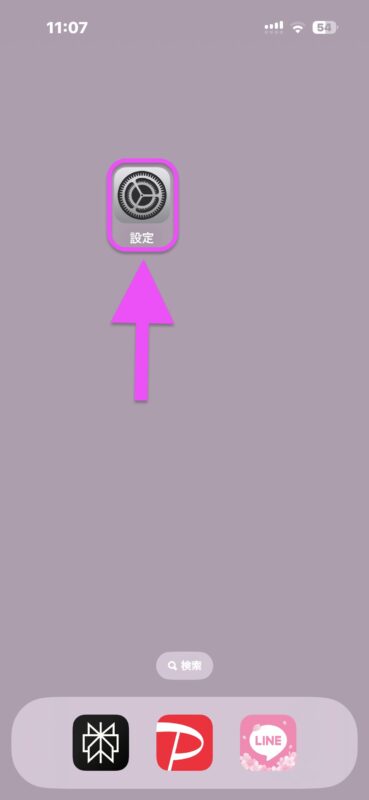
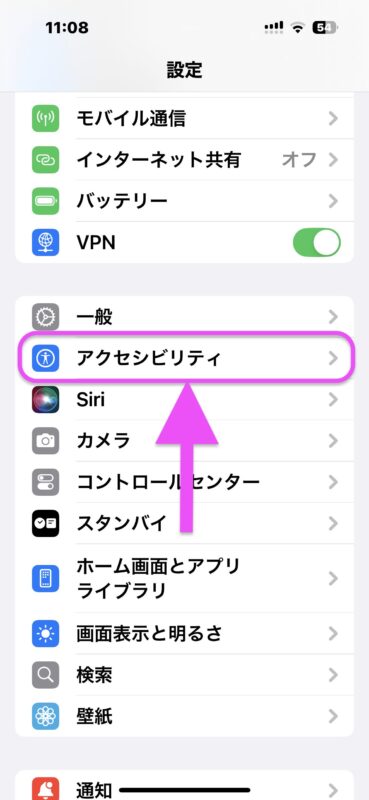
アクセスガイドが「オフ」になっていたらタップし、オンにしましょう。
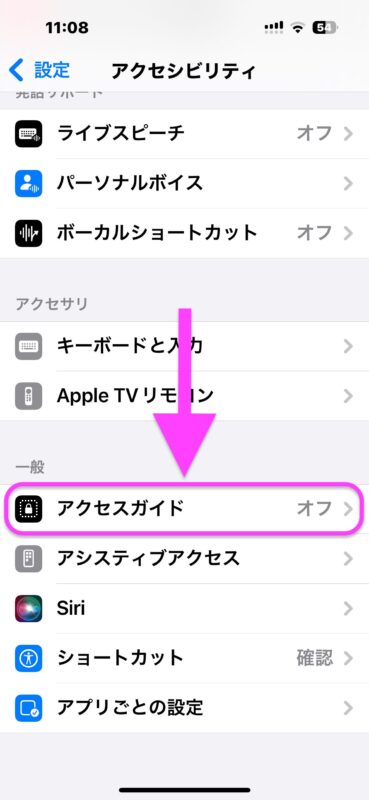
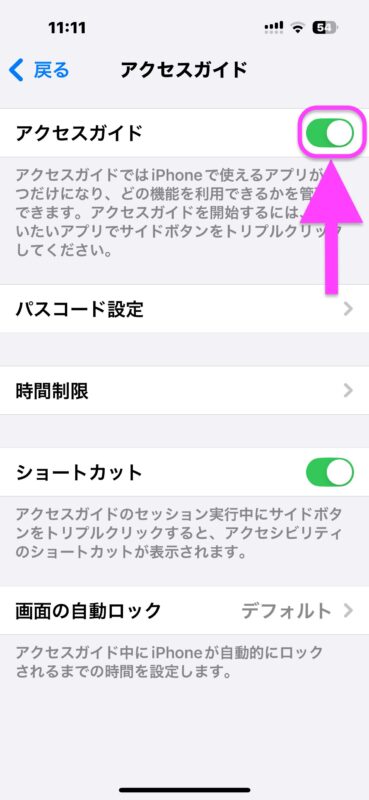
本体を再起動してみる
設定でアクセスガイドがオンになっているのに画面がロックできない場合は、一時的なエラーでうまく動作していないだけかもしれません。
ネット上で「再起動したら解決したよ!」という声がたくさんあるので、iPhone本体の再起動を試してみましょう。
iPhoneには通常の再起動と強制再起動の2種類があります。
はじめに通常の再起動で、電源を切る→もう一度電源を入れてみましょう!
通常の再起動
- サイドボタンといずれかの音量ボタンを長押し
- 「電源ボタン」をドラッグして電源を切る
- 数秒後にサイドボタンを長押しして再び電源を入れる
通常の再起動ができなかった場合は、強制再起動をしてみて下さい。
強制再起動
- 音量を上げるボタンを押してから素早く離す
- 音量を下げるボタンを押してから素早く離す
- サイドボタンを長押しする
- Appleロゴが表示されたらサイドボタンを離す
強制再起動をすると、直前まで使っていたアプリのデータは消えてしまいますが、写真などのiPhoneに保存しているデータは消えることはないので、安心して下さいね。
他のアプリでサイドボタンが設定されていないか確認
サイドボタンをトリプルクリック(電源ボタン三回)して画面ロックをしたいのに、他の機能が立ち上がってしまうことがあります。
例えば、アクセスガイドのトリプルクリック操作の途中で「ダブルクリック」と認識されてしまって、Apple Pay(ウォレット)が先に起動してしまうパターン。
ダブルクリックでApple Payが起動するのはデフォルトの設定です。
誤ってApple Payが起動するのを防ぐなら、「設定」→「ウォレットとApple Pay」→「サイドボタンをダブルクリック」をオフにすると解決します。
Apple Payはホーム画面のアプリからも起動できますので、ダブルクリックをオフにしても大丈夫!
ホームボタンがあるならホームボタンを押す
iPhone8以前のモデルなど、ホームボタンがあるタイプのiPhoneでは画面ロック操作が異なります。
電源ボタンではなく、ホームボタンを使うんです。
ホームボタンを三回押すことで画面ロックできるはずなので、試してみて下さい。
ボタンを押すスピードも大事
実は、電源ボタンを三回押すときの「スピード」も反応に影響します。
あまりにゆっくりだったり、早すぎたりするとiPhoneがうまく認識できないことがあります。
ポイントは1秒以内に三回カチカチカチとリズムよく押すこと。
反応しないときは、スピードを意識してもう一度挑戦してみましょう。
それでも上手くいかない場合は、「クリックの間隔」を調整するのもオススメです。
- 「設定」→「アクセシビリティ」→「サイドボタン」
- 「クリックの間隔」の項目で「デフォルト」「遅く」「最も遅く」から選ぶ
電源ボタン三回で画面ロックできない時の対処法まとめ
iPhoneで電源ボタンを三回押しても画面ロックできないときの対処法を5つ、紹介しました。
まずはじめに、アクセスガイドの設定がオンになっているか確認して、iPhoneの再起動で一時的なシステムエラーをリセットすると解決することが多いということがわかりましたね。
また、サイドボタンに他の機能が割り当てられていると、ロック操作が上手くいかないこともあるので注意しましょう。
ホームボタンのあるデバイスではホームボタンを三回押すことで画面ロックできます。
電源ボタンを押すスピードもポイントでしたね!
いろいろ試しても改善しないときは、Appleサポートに相談することをオススメします。
私は何度もAppleサポートにはお世話になっております。
親切、丁寧に対応してくれますよ!